Exportieren und Importieren eines Glossars
Export und Import eines Glossars
Sie können ein bereits in einem Kurs angelegtes Glossar in einem weiteren Kurs bereitstellen. Dazu müssen Sie die Einträge des Glossars zunächst exportieren und diese anschließend in den Kurs, in dem Sie das Glossar zur Verfügung stellen möchten, importieren. Dies ist beispielsweise dann nötig, wenn wir eine Kurskopie für Sie erstellt haben: Da dabei lediglich die Hülle des Glossars ohne dessen Einträge kopiert wird, müssen diese anschließend in die Kopie importiert werden.
Beachten Sie bitte, dass nicht mehr die Namen der ursprünglichen Autor/innen nach dem Export und anschließendem Import der Glossareinträge angezeigt werden. Stattdessen erscheint die Person, die den Export und Import durchgeführt hat, als Autor/in aller Einträge.
Glossar exportieren
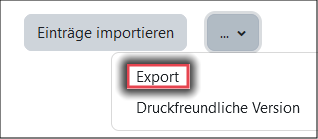
Um die Einträge eines Glossars zu exportieren, rufen Sie dieses und klicken auf der rechten Seite neben Eintrag importieren auf das Drop-Down-Menü und dann auf Export. Auf der sich daraufhin öffnenden Seite klicken Sie auf die Schaltfläche Glossar in Datei exportieren und speichern die XML-Datei auf Ihrem Rechner.
Glossar importieren
Rufen Sie den Kurs, in dem Sie das Glossar importieren möchten, auf. Sollte es sich bei dem Kurs um eine Kopie handeln, öffnen Sie das bereits vorhandene Glossar, das Sie mit Einträgen füllen möchten. Andernfalls erstellen Sie zunächst ein neues Glossar und öffnen Sie dieses.
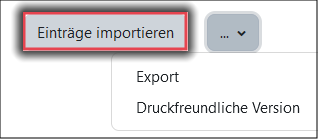
Klicken Sie rechts in ihrem Glossar auf Einträge importieren. Laden Sie die zuvor gespeicherte XML-Datei auf der Seite Einträge aus XML-Datei importieren hoch und klicken Sie auf die Schaltfläche Speichern.
